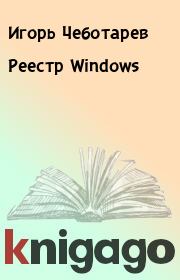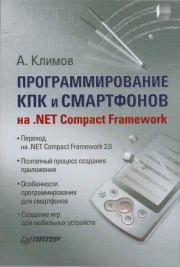Александр Петрович Климов - Народные советы. Железо ПК
 | Название: | Народные советы. Железо ПК |
Автор: | Александр Петрович Климов | |
Жанр: | Аппаратное обеспечение, компьютерное железо, Справочники | |
Изадано в серии: | неизвестно | |
Издательство: | неизвестно | |
Год издания: | - | |
ISBN: | неизвестно | |
Отзывы: | Комментировать | |
Рейтинг: | ||
Поделись книгой с друзьями! Помощь сайту: донат на оплату сервера | ||
Краткое содержание книги "Народные советы. Железо ПК"
Очень сложно было разделить все проблемы на разделы (т.к. одна проблема может относиться сразу к нескольким разделам), поэтому советуем просмотреть и другие разделы, если Вы не найдете решение/описание нужной Вам в соответствующем разделе.
Надеемся, что этот справочник поможет Вам в трудную минуту. Здесь содержатся описания наиболее частых проблем, возникающих при работе с компьютером, и методы их решения (и даже предотвращения)!
Если ни один из этих советов Вам не поможет - обращайтесь к мастеру. Если ваш компьютер еще на гарантии, то сами лучше в системник не лезьте (если Вы, конечно, не "мастер-самоучка"), а просто проверьте все внешние факторы (провода, подключения, разъемы и т.д.). Если гарантия кончилась, а деньги на мастера тратить не хотите - идите к с системником к другу, и меняйте по очереди карты, блок питания и т.д. до выявления неработающей детали.
И последнее! Прежде всего убедитесь не являются ли Ваши проблемы следствием работы вредоносных программ (в том числе и вирусов), физических повреждений оборудования или простых неполадок в сети (в электрической или в телефонной, если проблемы с модемом).
2002-2005 гг.
Читаем онлайн "Народные советы. Железо ПК" (ознакомительный отрывок). Главная страница.
Климов Александр, Чеботарев Игорь
"НАРОДНЫЕ СОВЕТЫ. ЖЕЛЕЗО ПК"
ПРЕДОСТЕРЕЖЕНИЯ!
Если Вы всё-таки решитесь разбирать свой системный блок, то будьте осторожны и внимательны!Обязательно предварительно отключите питание от компьютера ПОЛНОСТЬЮ (не только от системника, а и от монитора тоже), то есть вытяните вилку из розетки (лучше даже из системного блока, а то вдруг в проводах что осталось), потому что в противном случае на АТХ-корпусах дежурное питание в 5 вольт всё равно будет подаваться. Не забывайте убедиться, что в слоте, в который Вы собираетесь что-нибудь вставлять, ничего нет, включая пыли. Потому что пыль обладает определённой токопроводностью и может вызвать короткое замыкание. Перед установкой убедитесь в правильной ориентации вставляемой детали. Засунуть DIMM не той стороной не так невозможно, как может показаться.
Опасайтесь электростатического разряда!
При всех работах с открытым корпусом компьютера вы должны принять меры, исключающие случайный электростатический разряд через сигнальные цепи. Ваше тело всегда заряжено до некоторого потенциала относительно цепей компьютера, и этот потенциал может оказаться опасным для полупроводниковых компонентов. Прежде чем забираться руками внутрь открытого устройства, необходимо коснуться проводящего участка его шасси, например, крышки блока питания. При этом потенциалы тела и общего провода компьютера выравниваются. Платы адаптеров держите всегда за металлический кронштейн, которым они крепятся к корпусу. Кронштейн соединён с общим проводом платы, и возможный электростатический разряд не приведёт к повреждению компонентов адаптера. Если у платы нет металлического кронштейна (например, у системной платы), аккуратно держите её за края и не касайтесь установленных на ней компонентов и печатных проводников.
Не кладите платы на проводящую металлическую поверхность!
На некоторых платах адаптеров и почти на всех системных платах установлены литиевые или никель-кадмиевые батареи (аккумуляторы). Эти батареи весьма бурно реагируют на короткое замыкание, которое может произойти, если вы положите плату на фольгу. Батареи быстро перегреваются и взрываются, причём разлетающиеся осколки весьма опасны для глаз.
Как найти причину, если что-то не работает
Прежде всего, необходимо локализовать источник проблем. Поиски следует начать с ответа на вопрос: с чего всё началось? Было ли время, когда подобной проблемы не было? Что изменилось с тех пор?
- Попробуйте поставить последние драйвера на все установленные в системе устройства, особо обратив внимание на материнскую плату и видеокарту. Если и так стоят самые последние, можно попробовать сделать наоборот и поставить те, что находятся на дисках, которые давались вместе с оборудованием при покупке.- В свойствах Системы (Панель управления) посмотрите, нет ли каких-либо конфликтов.
- Выключите все энергосберегающие опции, в том числе и заставку экрана (screen saver).
- Попробуйте в Setup BIOS установить более высокие значения таймингов памяти (то есть, замедлить её).
- Поставьте для опций "Video BIOS Casheable" и "Video BIOS Shadow" значения "Disabled".
- Увеличьте 8 и 16 bit I/O Recovery Time.
- Удостоверьтесь, что опция "Assign IRQ for VGA" имеет значение "Yes".
- Уберите все разгоны, если что-либо разогнано. Можно попробовать поднять (НЕМНОГО, на 0,05 - максимум на 0,1 вольт) напряжение процессора.
- Проверьте работу всех вентиляторов, возможно, что какой-нибудь из них неисправен и система просто перегревается.
- В BIOS поставьте AGP Aperture size на минимум, выключите AGP2x и AGP4x.
- Если есть вероятность, что проблема с винчестером, в BIOS принудительно поставьте ему PIO 4 или даже PIO 2 mode.
Если вышеперечисленное не помогает или по каким-то причинам не подходит, то, предположив, что проблема имеет корни в каком-либо неисправном устройстве, можно перейти к более решительным мерам. Удаляем физически из системы все устройства, без которых система может работать. Оставляем только материнскую плату, процессор, память, винчестер и видеокарту. В BIOS отключаем всё, что можно: COM и LPT порты, все Power Options, Assign IRQ for USB (не трогаем Assign IRQ for VGA!). Если проблема не пропала, проверяем все оставшиеся устройства: видеокарту, память, процессор, материнскую плату и винчестер. Наиболее простой способ - установить устройство на другую --">